小红书试卷打印的前提:如何获取与保存
随着教育资源的不断共享,越来越多的用户选择通过小红书获取学习资料,尤其是试卷资源。小红书作为一款以美食、穿搭、生活方式为主的平台,现在也逐渐发展成为了学习资料共享的热门地方。很多人在刷到优质试卷时,常常困惑:该如何将这些试卷下载并打印出来呢?别着急,这一部分将为你详细介绍获取并保存小红书试卷的步骤。
1.寻找并收藏试卷

打开小红书并在搜索栏中输入关键词,比如“试卷下载”、“考试真题”或具体科目名称,比如“高考数学试卷”等。你会发现有很多博主在小红书上分享各类考试资源。
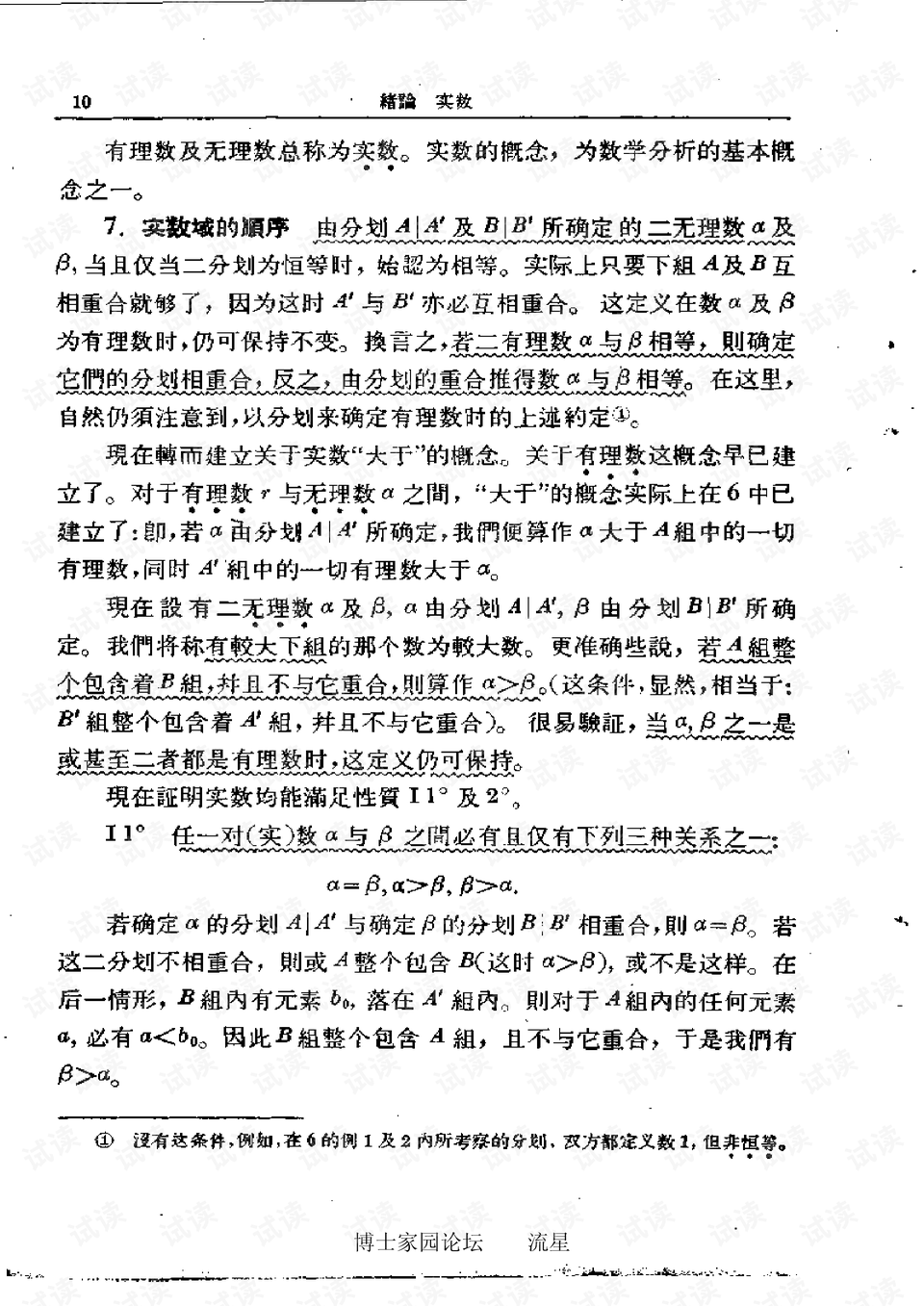
当找到适合的试卷后,可以先点击页面右下角的“收藏”按钮,方便日后查找。如果你在收藏的同时也想与他人分享,还可以点击“分享”按钮,复制链接或者直接分享至微信、QQ等常用社交软件。
2.下载试卷到手机
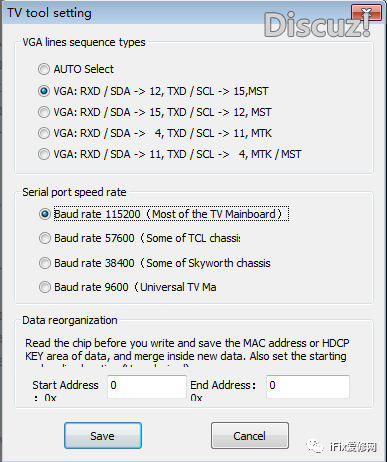
一般来说,博主分享的试卷会以图片或PDF的形式展示。如果试卷是以图片的形式发布,那么你可以长按图片,然后选择“保存到相册”即可将图片保存在手机上。
如果试卷是以PDF文件的形式分享,博主通常会附带下载链接。在点击下载链接后,浏览器会自动打开并开始下载PDF文件。此时,确保你的手机有足够的存储空间,以免下载失败。
3.如何处理多页图片
很多时候,试卷可能会分成多张图片上传。如果你希望将这些图片组合成一份完整的试卷文件,可以借助一些手机App。例如“WPSOffice”或“扫描全能王”等工具,这些软件可以帮助你将多张图片合并为一个PDF文件,方便后续的打印操作。
小红书试卷打印:从手机到纸质的全流程解析
在成功获取并保存试卷后,接下来的步骤就是将这些文件转换成纸质版。无论你是想通过自己家的打印机打印,还是到附近的打印店打印,以下步骤将帮助你顺利完成这一过程。
1.直接手机打印
如果家里有无线打印机,手机直接打印将是最方便快捷的选择。市面上很多打印机品牌,比如佳能、惠普、爱普生等,都支持无线打印功能。只需在手机上下载相应品牌的打印App,连接家中的打印机即可。
以惠普打印机为例,操作步骤如下:
在应用商店下载并安装“HPSmart”App。
打开App后,确保手机与打印机连接至同一个Wi-Fi网络。
在App内选择“打印照片”或“打印文件”,然后从相册或文件管理中找到之前保存的试卷文件。
设置好打印参数(如页数、纸张尺寸等),点击“打印”按钮,试卷即可开始打印。
这种方式不仅简单,而且能随时随地打印,特别适合家中有无线打印机的用户。
2.前往打印店打印
如果没有家用打印机,你也可以将试卷文件转移到电脑或U盘中,然后去打印店打印。这里有几种常见的文件传输方式:
通过微信或QQ传输文件到电脑:将试卷文件通过微信或QQ传输到电脑,再从电脑上打开进行打印。这种方式适用于文件较小,且不需要U盘的情况。
通过U盘传输:如果你有U盘,可以将试卷文件存到U盘里。使用文件管理软件找到相应文件并选择“发送至U盘”即可。
3.在打印店操作注意事项
到打印店后,可以与店员沟通你的打印需求。一般情况下,打印店都会提供以下服务:
文件格式转换:如果你下载的是图片格式的试卷,打印店可以帮助你将图片转换成PDF文件。
打印设置:根据需要设置双面打印、单面打印等参数。
纸张选择:建议选择A4纸张,并根据需要选择是否打印黑白或彩色。
至此,你的试卷打印过程便顺利完成了!无论是通过家用打印机还是打印店,你都可以轻松将小红书上的试卷转化为纸质版,为学习助力。
通过本文的详细步骤介绍,相信你已经了解如何从小红书获取、保存并打印试卷的全流程了。掌握这些技巧后,无论是高考真题,还是日常练习题,都能轻松打印在手,再也不用为寻找学习资料而烦恼了!赶快试试吧!
